Несколько пользователей Windows сообщают, что их приложение Powerpoint показывает «PowerPoint обнаружил проблему с контентомОшибка с некоторыми или всеми презентациями на их компьютере. Сообщается, что эта проблема возникает только с файлами .pptx, и подтверждено, что она появляется в Windows 7, Windows 8.1 и Windows 10.
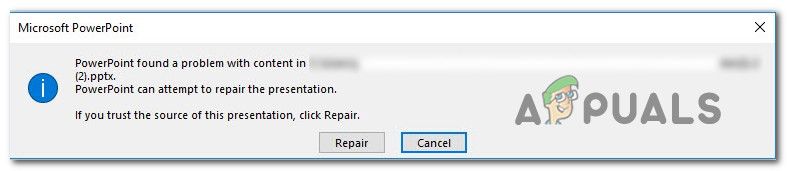 «PowerPoint обнаружил проблему с контентом в (имя файла). PowerPoint может попытаться восстановить презентацию. Если вы доверяете источнику презентации, нажмите «Восстановить».
«PowerPoint обнаружил проблему с контентом в (имя файла). PowerPoint может попытаться восстановить презентацию. Если вы доверяете источнику презентации, нажмите «Восстановить».
Что является причиной проблемы «PowerPoint обнаружил проблему с контентом»?
Мы исследовали эту конкретную проблему, просмотрев различные пользовательские отчеты и стратегии исправления, которые были успешно использованы для решения этой проблемы. Основываясь на наших исследованиях, кажется, что есть несколько потенциальных виновников, которые могут в конечном итоге вызвать это конкретное сообщение об ошибке:
- Защищенные просмотры включены — Если защищенные виды включены внутри вашего Трастовый центр Настройки, программа будет отклонять любые файлы, которые были загружены из вложения Outlook или с прямого URL. В этом случае вы сможете решить проблему, отключив параметры защищенных представлений в Outlook.
- Расположение файла не добавлено в список доверия — Если папка, в которой находится .PPTX файл не добавлен в список доверия в Outlook, вы можете получить это конкретное сообщение об ошибке. В этом случае вы можете решить эту проблему, добавив папку в список доверия в Outlook.
- Файл находится в синхронизированной папке — Если файл, который вы пытаетесь открыть, находится в синхронизированной папке, такой как OneDrive или Dropbox, или за папкой наблюдает программное обеспечение для резервного копирования, вы также можете столкнуться с этой конкретной проблемой.
- Файл заблокирован — С .PPTX файл загружен через Интернет, вы можете получить это сообщение об ошибке, если ваша ОС решила заблокировать файл. Если этот сценарий применим, вы можете решить проблему, открыв окно «Свойства» и разблокировав файлы.
Если вы в настоящее время пытаетесь устранить это сообщение об ошибке, мы подготовили набор потенциальных стратегий исправления, которые другие пользователи в аналогичной ситуации успешно использовали для устранения того же сообщения об ошибке.
Ниже вы найдете коллекцию методов, которые подтверждены для работы по крайней мере несколькими уязвимыми пользователями. Чтобы оставаться максимально эффективными, мы советуем вам следовать методам в том порядке, в котором они представлены, поскольку они упорядочены по эффективности и простоте. Один из них должен решить проблему независимо от того, какой сценарий применим к вашей ситуации.
Способ 1. Отключение защищенных представлений
Как выясняется, наиболее распространенным виновником, который станет причинойPowerPoint обнаружил проблему с контентом”- это несколько настроек Центра управления безопасностью, которые заставят программу отклонять вложения Outlook или файлы, расположенные в потенциально небезопасных местах, или файлы, исходящие из Интернета.
Поэтому, если вы получили презентацию по электронной почте или загрузили ее через Интернет, скорее всего, вы получите это сообщение об ошибке, прежде чем предпринять необходимые шаги для отключения защищенных представлений. Вот краткое руководство о том, как это сделать:
- Откройте Outlook и нажмите на файл из ленты в верхней части экрана.
- Затем из файл меню, нажмите на Опции в нижней части вертикального меню в левой части.
- Как только вы находитесь внутри Параметры PowerPoint меню, выберите Трастовый центр с левой стороны панели.
- Внутри Трастовый центр переместитесь в правую панель и нажмите Настройки Траст-центра.
- От Трастовый центр меню, выберите Защищенные виды из левой панели. Затем перейдите на правую панель и снимите все флажки, связанные с каждым Защищенный вид состояние.
- Нажмите Хорошо сохранить изменения.
- Как только изменение вступит в силу, перезапустите приложение PowerPoint и откройте презентацию, которая ранее вызывала «PowerPoint обнаружил проблему с контентом» ошибка.
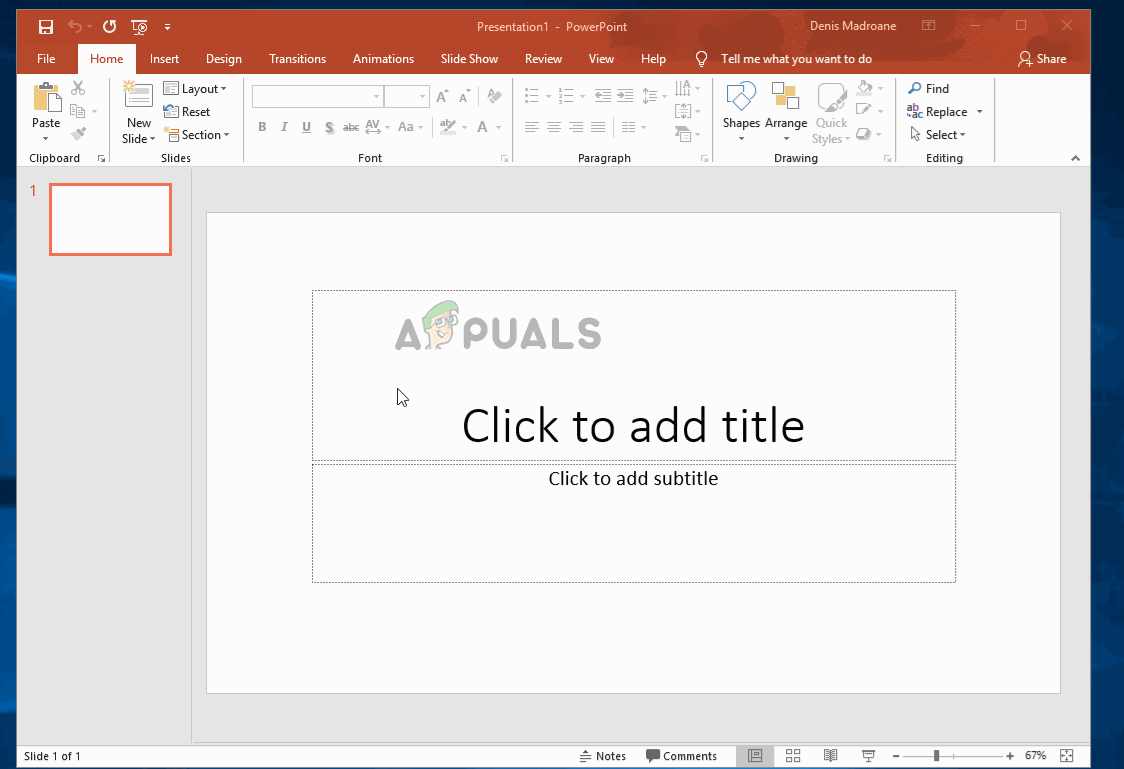 Отключение настроек защищенного просмотра из Outlook
Отключение настроек защищенного просмотра из Outlook
Если проблема все еще возникает или вы ищете метод, который не сделает вашу систему уязвимой для эксплойтов, перейдите к следующему методу ниже.
Способ 2: добавление местоположения файла в список доверия
Если файл PowerPoint был получен извне (с помощью электронной почты, прямой загрузки или получен через USB-накопитель), скорее всего, PowerPoint не позволит открыть его, если он хранится в месте, которое не считается безопасным. Если этот сценарий применим к вашей текущей ситуации, вы сможете разблокировать доступ к файлу, добавив местоположение документа в доверенный список PowerPoint.
Хотя эта процедура предпочтительнее метода 1 (где все параметры защищенных представлений фактически отключены), она все равно может стать нарушением вашей безопасности, если злонамеренное вредоносное ПО попадет в ту же папку.
Вот краткое руководство по добавлению папки в надежные местоположения PowerPoint:
- открыто Силовая установка и нажмите на файл из меню ленты в верхней части экрана.
- В вертикальном меню нажмите на Опции.
- Далее из Силовая установка Меню опций, нажмите на Трастовый центр из вертикального меню. Затем перейдите в правое меню и нажмите Настройки Траст-центра.
- От Трастовый центр меню, выберите Надежные местоположения из вертикального меню слева. Затем перейдите в правое меню и нажмите Добавить новое местоположение.
- От Надежное расположение Microsoft Office окно, нажмите на Просматривать и перейдите к месту, где вы сохранили файл, который отказывается открывать. Затем нажмите Хорошо добавить новое надежное местоположение.
Замечания: Если файл хранится в общей папке (например, «Загрузки»), лучше создать отдельный каталог и сначала переместить его туда. - Перезапустите приложение PowerPoint и посмотрите, была ли проблема решена.
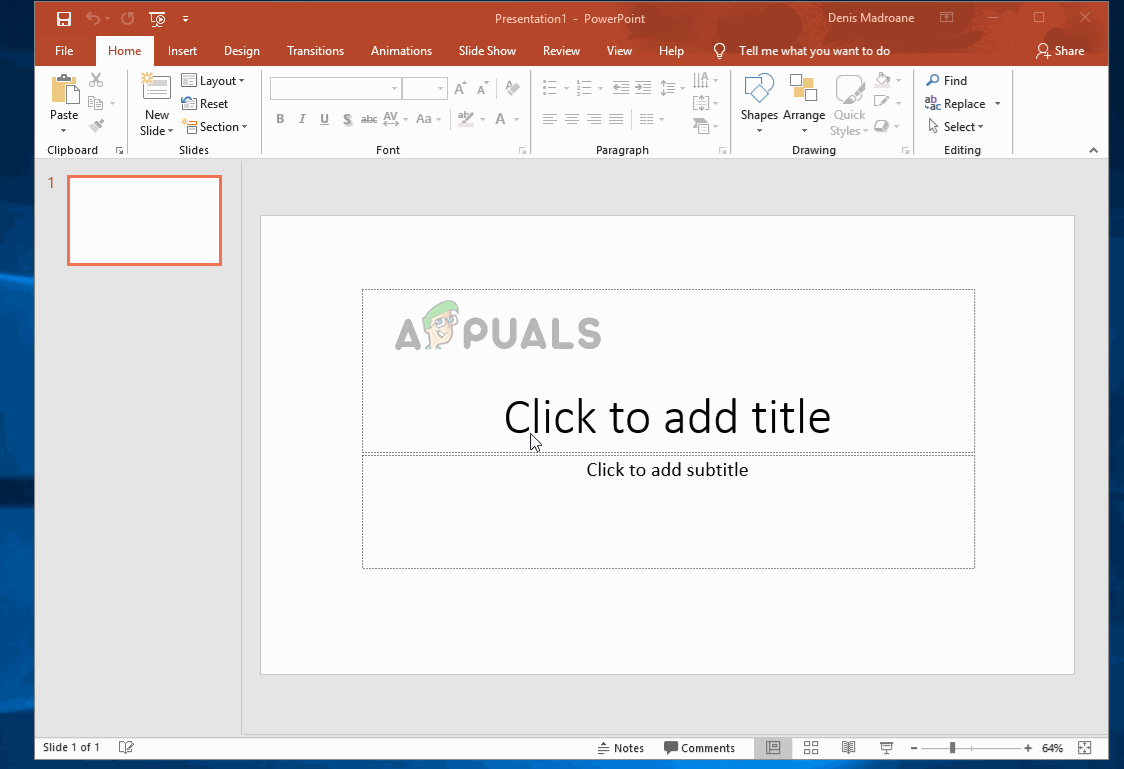 Добавление в надежные расположения в PowerPoint
Добавление в надежные расположения в PowerPoint
Если «PowerPoint обнаружил проблему с контентом”Ошибка все еще происходит, перейдите к следующему способу ниже.
Способ 3: перемещение файла из синхронизированной папки
Если вы пытаетесь открыть файл, расположенный в папке Dropbox или OneDrive, вам нужно переместить файл в папку, не подверженную синхронизации или другой программе резервного копирования. Несколько пострадавших пользователей сообщили, что проблема была решена после того, как они переместили файл из синхронизированной папки в обычный каталог.
Вот краткое руководство о том, как это сделать:
- Перейдите в синхронизированный каталог, в котором вы в данный момент сохранили файл.
- Щелкните правой кнопкой мыши по файлу и выберите Резать. Или нажмите Ctrl + X.
 Перемещение файла из синхронизированного каталога
Перемещение файла из синхронизированного каталога - Перейдите в обычный каталог и щелкните правой кнопкой мыши где-нибудь на пустом месте. Кроме того, вы можете нажать Ctrl + V.
 Перемещение файла в синхронизированное местоположение
Перемещение файла в синхронизированное местоположение - Снова откройте файл в приложении PowerPoint и посмотрите, была ли проблема решена.
Если вы все еще сталкиваетесь сPowerPoint обнаружил проблему с контентом», Перейдите к следующему способу ниже.
Способ 4: разблокировка файла
Если файл, с которым вы столкнулись, был загружен из Интернета, скорее всего, ваша операционная система решила заблокировать изменение файла. Несколько пострадавших пользователей сообщили, что «PowerPoint обнаружил проблему с контентом”Проблема перестала возникать после того, как они разблокировали файл.
Вот краткое руководство по разблокировке файла:
- Щелкните правой кнопкой мыши файл .PPTX файл, с которым у вас возникли проблемы, и выберите Свойства.
- Внутри свойства экран вашего файла, перейдите к генеральный вкладку и нажмите на открыть кнопка.
 Разблокировка файла
Разблокировка файла - Нажмите Применять сохранить изменения.
- Откройте файл .pptx и посмотрите, была ли проблема решена.

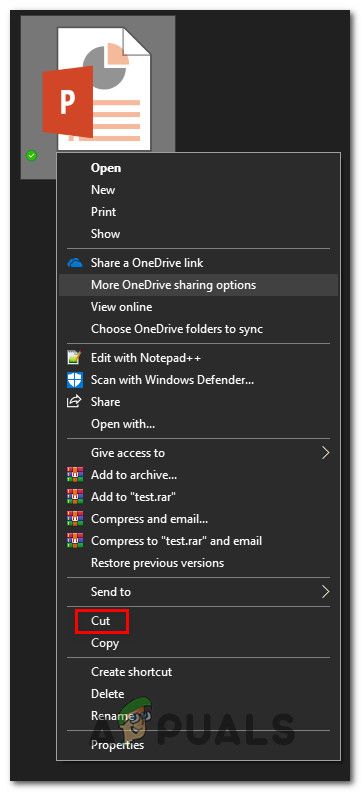 Перемещение файла из синхронизированного каталога
Перемещение файла из синхронизированного каталога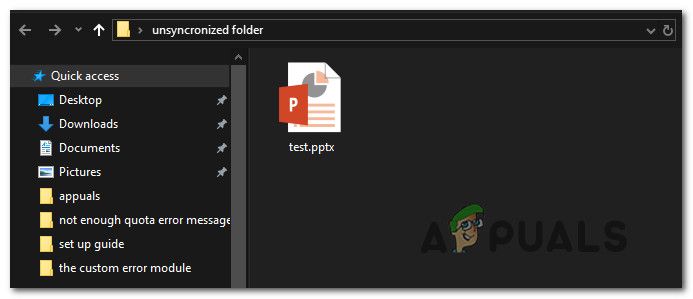 Перемещение файла в синхронизированное местоположение
Перемещение файла в синхронизированное местоположение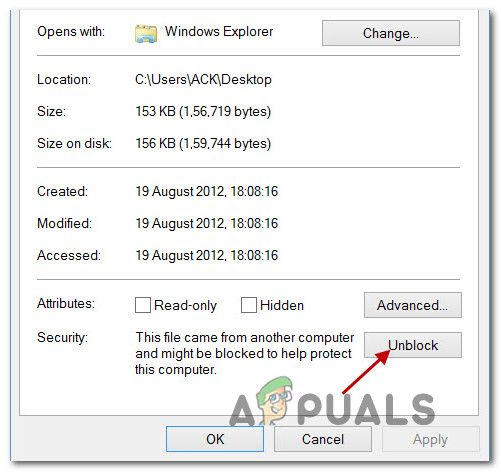 Разблокировка файла
Разблокировка файла



